win8黑屏怎么解决(自动黑屏/突然黑屏)
【自动黑屏】的原因是:电脑开启的休眠
解决:
1首先开机,进入桌面,然后点击“计算机”可以在磁盘信息上方有一个 打开控制面板的选项,点击它
2之后就进入到了控制面板,我们需要找到电源选项,并且点击它,但默认的显示是按类别展现的
3点击上头右上角的查看方式,选择小图标方式查看,找到电源选项,并且点击它
4之后就进入了如下图界面,点击更改计算机睡眠时间。
5之后就进入到了我们的终极界面,休眠时间设置界面,待机时间修改成从不,就可以实现电脑不待机了
【突然黑屏】如何解决?
- 方法一:
完成补丁以后,大家发现电脑有时候会突然的黑屏,大家以为是没有电量或者哪里出现小问题,就电脑重启,当大家从安全模式进入的时候发现根本进不去。
1.大家在出现这种问题的时候,第一步需要做的就是重启电脑,然后马上按住键盘上面的“F8”键,这时候就会进入到安全模式。然后在这个模式的窗口里面找到“修复您的计算机”,然后大家需要在这之后出现的窗口里面找到“疑难解答”,并且点击进去。
2. 然后这时候出现在大家眼前的就是疑难解答的相应窗口,大家在里面找到“恢复电脑”,然后这个相应的窗口就会马上出现,大家这时候在窗口的最下端方面,点击“下一步”。

3.这时候大家再选择进行修复的账户,并且还要把电脑账户的密码输入进去。

当这一系列完成以后,就需要用光驱启动系统来安装这个光盘,也可以使用U盘插入计算机,这时候大家的电脑就开始自动地开始修复了。这一个过程简单清晰,每一个人在遇到问题的时候都可以通过这个过程来进行补救。
- 方法二:
1、按WIN+X键调出运行对话框,然后输入regedit 并回车;
2、接着在注册表上,依次展开HKEY_CURRENT_USER\\\\Control Panel\\\\Desktop项,然后在右侧窗格中找到LogPixels键值,然后将它删除。
3、如果在上面窗口中没有查找到LogPixels值,可以右键点击win8系经桌面,然后选个性化——“显示”——调整所有项目的大小,并应用保存后,然后即可在HKEY_CURRENT_USER\\\\Control Panel\\\\Desktop下找到LogPixels值,然后删除。
【Win8开机启动后总要黑屏一会】的四种解决办法:
- 方法一:
1、 右击计算机(或者右击这台电脑)—点击“属性”—点击“高级系统设置”
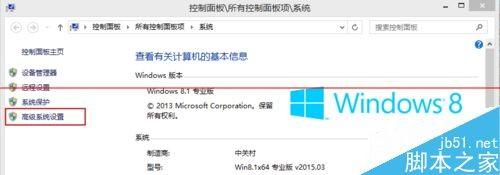
2、 接下来依照下图依次点击
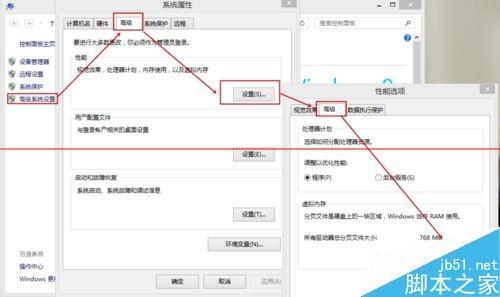
3、 我们点击“更改”后,来到”虚拟内存“窗口,如果你勾选了“自动管理所有驱动器的分页文件大小”的话,就得将“勾”取消掉,然后我们在勾选“无分页文件”,勾选后,我们再点击“设置”,这时候会弹出“系统属性”窗口,选择“是”,最后我们再点击最底部的“确定”,然后我们一定一定一定要 重启电脑 哦!!!
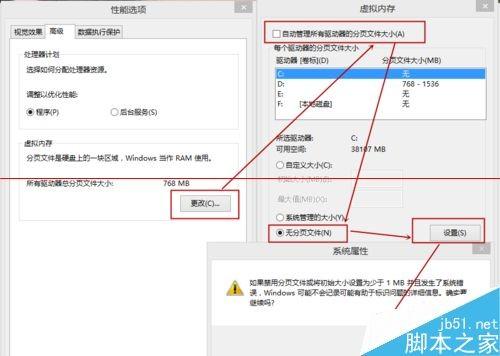
4、 重启后我们再来打开下图这个界面,然后又把“自动管理所有驱动器的分页文件大小”勾选了,最后保存

5、 最后我们就可以重启试试
- 方法二:
1、 打开运行【按“Win+R”快捷键】——输入“services.msc”
2、 找到“windows font cache service”后,依照小编所给的下图一次设置【也就是把“windows font cache service”的启动类型改为“自动”】
- 方法三:
1、 右击计算机(或者右击这台电脑)—点击“属性”—点击“高级系统设置”
2、 在系统属性里依次点击“ 高级”——“启动和故障恢复”里的“设置”
3、 依照小编下图所示改动,时间可以改为3s,也可以改为更短的
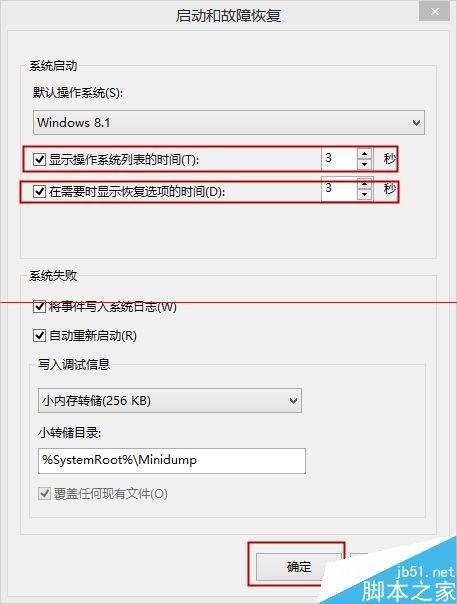
- 方法四:
重装显卡驱动,显卡驱动对开机黑屏也会影响

